以前、「Wordで作るCDケース ジャケット」を作った。今回はその2弾だが、小冊子をイメージしてタイトルを「〜ブックレット」とした。その違いは、
- ジャケットでは
- A4版用紙にジャスト 12cm□の表を挿入する。
- 印刷後は罫線に沿って折る というもの。
- ブックレットでは
- 12cm×24cmの用紙を準備する。これが最大の難関。
- Wordは「ページ設定」のみ。ページ数は問わない。但し、多くなれば 中綴じ が必要かも...
要するに、ハードに頼って、手を抜こう‥‥ というもの。
幸い自宅に、今は使わない B4版用紙(364mm×257mm)があったので、これを (相当古い)カッターで 12cm×24cmに切って 1cm程作った。
今、自炊が流行っているし、町内の印刷屋さんに頼めば切ってくれるかもしれない。
■ Wordのページ設定
【ページ設定】ダイアログボックスで、次の設定を行う。
- [用紙]タブ
- 用紙サイズを、幅:120mm、高さ:240mmにする。
- [余白]タブ
- 「複数ページの印刷設定」で、[本(縦方向に谷折り)](または[本(縦方向に山折り)])を選択する。
- この設定で、1ページの大きさは 12cm×12cmになる。
- 谷折りは左綴じ、山折は右綴じになる。
- 余白は、上/下:6mm、内側/外側:6mmでいいでしょう。(6〜10mmが適当かも)
- 「複数ページの印刷設定」で、[本(縦方向に谷折り)](または[本(縦方向に山折り)])を選択する。
- [文字数と行数]タブ
- 8標準の文字数を使う
■ CDケースブックレットの作り方
「ブックレット」は表裏印刷が前提ですが、文書を作る時は特に意識する必要はありません。
但し、「CDケースに入れる」ことを前提にしていますので、
- 4の倍数のページを作る。
(表紙を入れる場合のみ) - 最後のページに表紙を作る
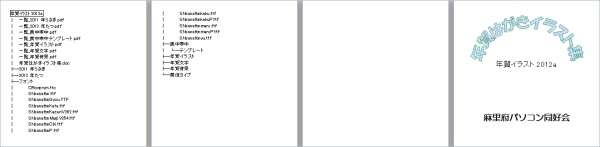
4ページ時の作った時の例
 参考)フォルダリスト・ファイルリストの利用例
参考)フォルダリスト・ファイルリストの利用例
■ 印刷時のポイント
- 用紙は縦長でセットする。
- 印刷時の設定
- Word2010:[片面印刷]と表示されているボックスを[手動で両面印刷]に変える。
- Word2003:R 手差し両面印刷 にチェックを入れる。
- 印刷を開始すると「片面の印刷が終了したら用紙を取り出し‥‥」の警告が出る

- そのまま印刷を続ける。
- (表面の)印刷が止まったら、上下に裏返しプリンターに再セットする。
- 警告の[OK]ボタンをクリックする。


